10 สุดยอดตัวลบรหัสผ่าน PDF สำหรับ Mac ในปี 2565
เผยแพร่แล้ว: 2022-03-31รูปแบบไฟล์ PDF มักใช้ แชร์กับผู้อื่นได้ง่ายและมีความปลอดภัยในระดับสูง เหตุผลหนึ่งที่ผู้ใช้เลือกที่จะรักษาความปลอดภัยด้วยรหัสผ่านและเจ้าหน้าที่รักษาความปลอดภัยคือการป้องกันการเข้าถึง ดัดแปลง หรือพิมพ์เพื่อการใช้งานส่วนตัวอย่างผิดกฎหมาย แต่ถ้าคุณลืมรหัสผ่านสำหรับไฟล์ PDF ของคุณล่ะ ไม่ต้องกังวล มีวิธีการเข้าถึงเอกสารของคุณ คุณสามารถใช้ตัวลบรหัสผ่าน PDF เพื่อเข้าถึงไฟล์ PDF ของคุณบน Mac ดังนั้น นี่คือรายการตัวลบรหัสผ่าน PDF อันดับต้น ๆ สำหรับ Mac พร้อมด้วยคุณสมบัติ ข้อดี และข้อเสีย เพื่อให้คุณสามารถเลือกตัวเลือกที่ดีที่สุดสำหรับคุณ
อ่านเพิ่มเติม:- วิธีรวมไฟล์ PDF สำหรับ Windows และ macOS
ตัวกำจัดรหัสผ่าน PDF ที่ดีที่สุดสำหรับ Mac- 20222
1. SysTools Mac PDF Unlocker
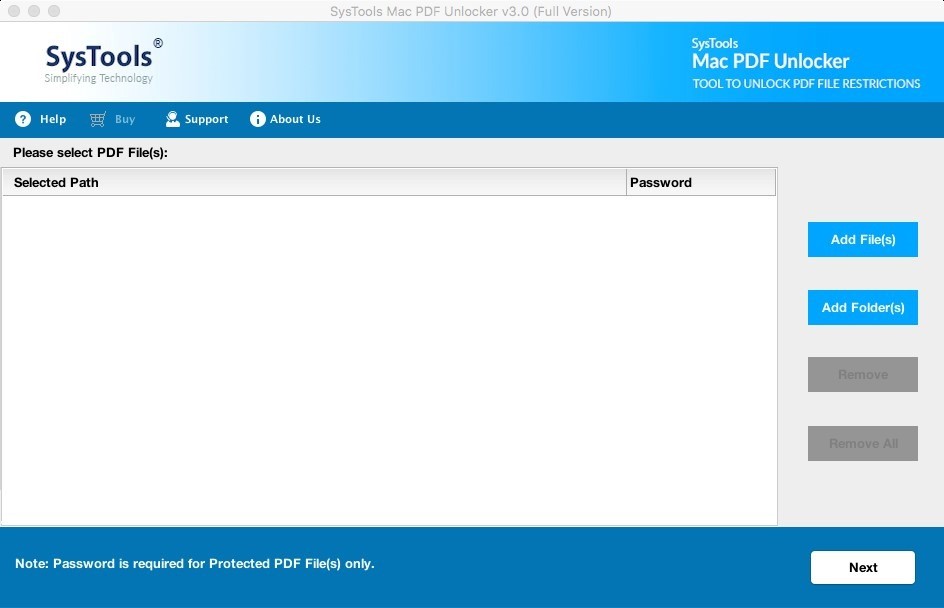
คุณสามารถพิมพ์ แก้ไข คัดลอก และแยกหน้าได้อย่างรวดเร็วตามความต้องการของคุณ หากคุณรู้วิธีถอดรหัส PDF ที่ได้รับการป้องกันบน macOS SysTools Mac PDF Unlocker ช่วยให้คุณปลดล็อกไฟล์ PDF จำนวนมากในขณะที่ลบรหัสผ่านของเจ้าของและผู้ใช้ คุณสามารถตรวจสอบสถานะของเอกสาร PDF ก่อนและหลังการเปิดได้
มันสามารถลบรหัสผ่าน PDF บน Mac แม้จะใช้ Acrobat เพื่อสร้าง PDF ตัวลบรหัสผ่านสำหรับ Mac มาพร้อมกับรุ่นทดลอง ซึ่งช่วยให้คุณปลดล็อกไฟล์ PDF ได้ 5 ไฟล์ อย่างไรก็ตาม เมื่อบันทึกเอกสาร คุณจะได้รับลายน้ำ SysTools
ราคา: ทดลองใช้ฟรี & ราคาเริ่มต้นที่ $15
- มีการรับประกันคืนเงินภายใน 30 วัน
- สามารถถอดรหัส PDF ที่เข้ารหัส AES 256 ได้
- เวอร์ชันสาธิตจะปลดล็อก PDF พร้อมลายน้ำ
รับจากที่นี่
2. Wondershare PDF Password Remover สำหรับ Mac
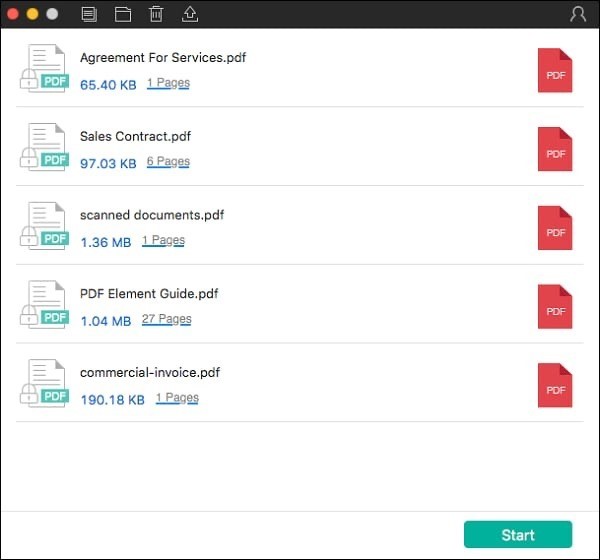
Wondershare PDF password remover for Macis สามารถปลดล็อกไฟล์ PDF บน Mac ได้อย่างรวดเร็ว หลังจากปลดล็อกแล้ว คุณสามารถดู แก้ไข คัดลอก หรือพิมพ์เอกสาร PDF ได้ ใช้งานง่ายและต้องใช้ความพยายามเพียงเล็กน้อยในการปลดล็อก นอกจากนั้น สิ่งที่คุณต้องทำตอนนี้คือส่งไฟล์ที่จะถอดรหัส คุณสามารถลบรหัสผ่านจำนวนมากได้ เพียงคลิก 'เริ่ม' หลังจากอัปโหลดไฟล์ และข้อจำกัดจะถูกยกเลิกทีละรายการ
ราคา: ทดลองใช้ฟรี และราคาเริ่มต้นที่ $29.95
- รับประกันคืนเงินภายใน 30 วัน
- ใช้ได้กับ Mac, Windows, iOS, Android และแพลตฟอร์มอื่นๆ
- ขณะปลดล็อก PDF อาจมีข้อผิดพลาดที่ไม่คาดฝัน
รับจากที่นี่
3. Adobe Acrobat DC
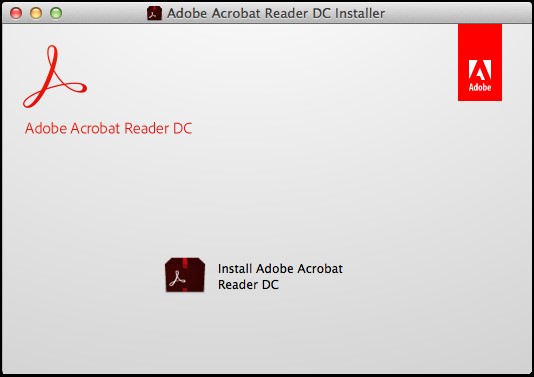
ประการที่สาม ในรายการของเราคือ Adobe Acrobat DC โปรแกรมแก้ไข PDF ที่ได้รับความนิยมมากที่สุดในโลก ช่วยให้แก้ไขเอกสาร PDF ได้อย่างง่ายดายและแปลงเป็นรูปแบบอื่น & ในทางกลับกันโดยไม่สูญเสียข้อมูลใด ๆ อย่างไรก็ตามเมื่อเทียบกับเครื่องมืออื่น ๆ มันค่อนข้างแพง
Adobe Acrobat Dc เป็นแอปพลิเคชั่น PDF ออลอินวัน คุณสามารถรักษาความปลอดภัยของไฟล์ได้โดยการจำกัดการแก้ไข การพิมพ์ และฟังก์ชันอื่นๆ เมื่อใช้ Adobe Acrobat DC คุณสามารถลบข้อจำกัดของไฟล์ PDF ทั้งหมดได้อย่างง่ายดาย รวมคุณลักษณะซอฟต์แวร์โปรแกรมอ่านมือถือ Acrobat เข้ากับเดสก์ท็อป Acrobat พร้อมการสำรองข้อมูลบนคลาวด์ระดับพรีเมียมและคุณสมบัติมือถือที่เพิ่มไว้ด้านบน
ราคา: 15.71 เหรียญ/เดือน ทดลองใช้ฟรี
- แปลง PDF เป็นรูปแบบต่างๆ
- มีคุณสมบัติของโปรแกรมอ่านมือถือ Acrobat ในเดสก์ท็อป Acrobat
- เมื่อเทียบกับเครื่องมืออื่นๆ มันค่อนข้างแพง
รับจากที่นี่
4. ตัวลบรหัสผ่าน iPubSoft PDF สำหรับ Mac
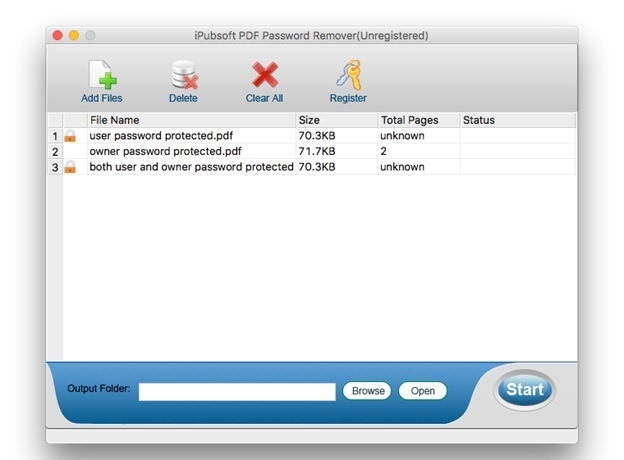
เมื่อ iPubSoft และ PDF ทำงานร่วมกัน การลบรหัสผ่านออกจาก PDF บน Mac เป็นเรื่องง่าย ในการเรียกดูและนำเข้าเอกสาร เพียงเรียกใช้โปรแกรม ลากและวางไฟล์ หรือคลิก 'เพิ่มไฟล์' ตั้งโฟลเดอร์เป้าหมายสำหรับไฟล์ที่ปลดล็อคแล้วคลิกปุ่ม 'เริ่ม' เพื่อเริ่มกระบวนการถอดรหัส
อย่างไรก็ตาม คุณควรตรวจสอบอีกครั้งว่าไฟล์ใดๆ ที่มีไอคอนแม่กุญแจอยู่ข้างใต้นั้นจำเป็นต้องใช้รหัสผ่านเพื่อจดจำ ส่วนที่ดีที่สุดคือใช้งานได้กับ macOS X 10.6 ขึ้นไป
ราคา: ทดลองใช้ฟรีและราคาเริ่มต้นที่ 29.95
- รหัสผ่านสำหรับผู้ใช้และเจ้าของจะตรวจพบได้ง่าย
- ส่งเสริมการลบรหัสผ่านเป็นกลุ่ม
- อินเทอร์เฟซผู้ใช้ไม่เป็นมิตรกับผู้ใช้
รับจากที่นี่
5. PDFelement สำหรับ Mac
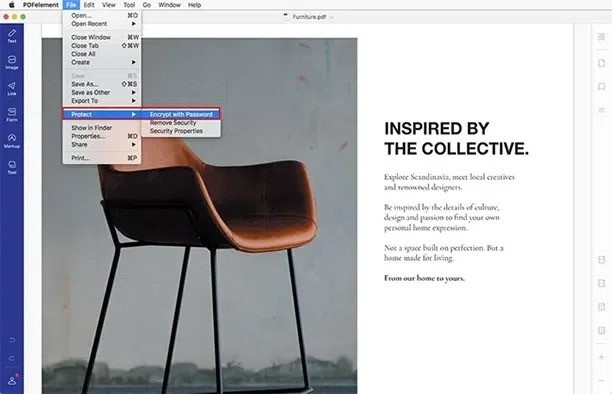
เมื่อคุณติดตั้ง PDFelement บน Mac ของคุณ มันจะทำให้แน่ใจว่าคุณสามารถทำทุกอย่างที่คุณต้องการด้วย PDF ของคุณ อาจทำกิจกรรมหลายอย่างในไฟล์ PDF รวมถึงการปลดล็อก การแปลง การแบ่ง การรวม และแม้แต่การเปลี่ยนการรักษาความปลอดภัยการล็อก รหัสผ่านที่เปิดอยู่และรหัสผ่านการอนุญาตอาจถูกยกเลิกการเลือกจากไฟล์ได้อย่างง่ายดาย
ราคา: $ 79 สำหรับใบอนุญาตถาวร ทดลองใช้งานฟรี
- ใช้งานง่ายและสามารถทำงานทั้งหมดที่ขอจากโปรแกรมแก้ไข PDF
- ความสามารถในการสแกนข้อความที่แก้ไขได้
- ใช้ทรัพยากรระบบและความล่าช้า
รับจากที่นี่
6. ตัวลบรหัสผ่าน Jihosoft PDF
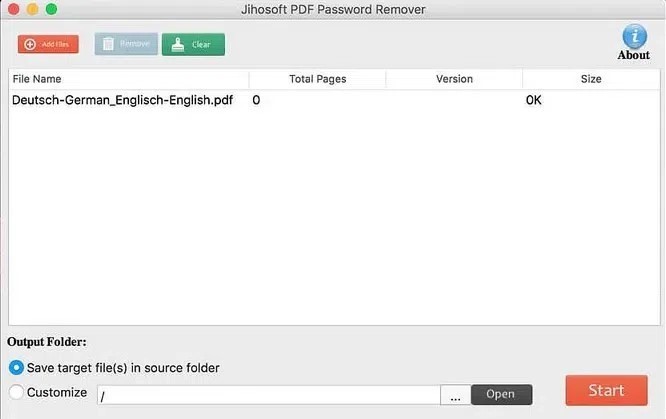
Jihosoft เป็นหนึ่งในตัวลบรหัสผ่านอันดับต้น ๆ สำหรับ Mac ที่สามารถช่วยให้คุณเข้าถึงไฟล์ที่ป้องกัน PDF ได้อย่างสมบูรณ์ แม้ว่าระบบอาจลบรหัสผ่านในไม่กี่วินาที แต่คุณสามารถอัปโหลดไฟล์หลายไฟล์พร้อมกันได้เนื่องจากการประมวลผลแบบแบตช์สามารถทำได้ นอกจากนี้ยังเป็นแอปพลิเคชันแบบสแตนด์อโลนที่ไม่ต้องใช้ Adobe Acrobat บน Mac

โปรแกรมลบรหัสผ่าน PDF นี้เข้ากันได้กับ macOS 10.6 ถึง 10.10 และมีอินเทอร์เฟซผู้ใช้ที่ซับซ้อนและใช้งานง่าย
ราคา: $29.95
- รองรับหลายภาษา เช่น อังกฤษ ตุรกี ไทย กรีก ญี่ปุ่น ฯลฯ
- ลบทั้งรหัสผ่านของผู้ใช้และเจ้าของ
- ผู้ใช้ไม่มีสิทธิ์ทดลองใช้งานฟรี
รับจากที่นี่
7. ตัวลบรหัสผ่าน Coolmuster PDF
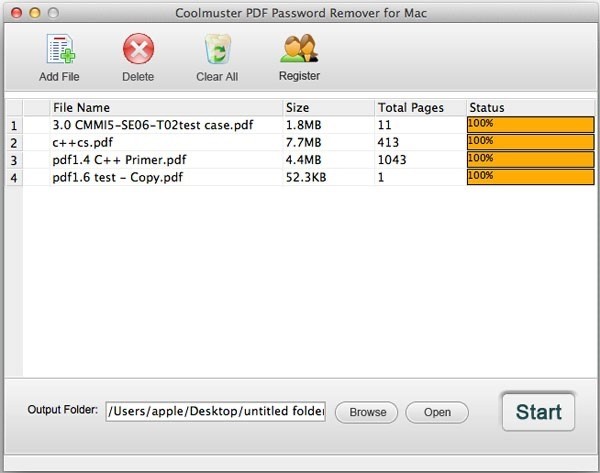
โปรแกรมลบรหัสผ่าน PDF ขนาดเล็กแต่มีประสิทธิภาพสำหรับ Mac นี้ช่วยให้ผู้ใช้ Mac คัดลอก แก้ไข หรือพิมพ์ PDF ที่ป้องกันด้วยรหัสผ่านได้ การถอดรหัสแบบกลุ่มก็ตรงไปตรงมาเช่นกัน โดยไม่ต้องใช้ซอฟต์แวร์เพิ่มเติม เช่น Adobe Reader หรือ Acrobat หลังจากเข้ารหัสไฟล์แล้ว ไฟล์เหล่านั้นจะถูกบันทึกโดยไม่ต้องใช้รหัสผ่านของผู้ใช้ และสามารถเปิดดูได้ทันที
ธุรกิจรับประกันว่าคุณจะไม่ติดมัลแวร์หรือแอดแวร์ และจะไม่มีการติดตั้งซอฟต์แวร์ที่เป็นอันตรายบนคอมพิวเตอร์ของคุณ
ราคา: $49.95
- มันมาพร้อมกับการรับประกันคืนเงิน 90 วัน
- ความช่วยเหลือด้านเทคนิคสามารถเข้าถึงได้ฟรีผ่านอีเมล
- การขาดช่วงทดลองใช้ฟรีอาจทำให้ผู้ใช้ปิดได้
รับจากที่นี่
8. iStonSoft PDF Remover สำหรับ Mac
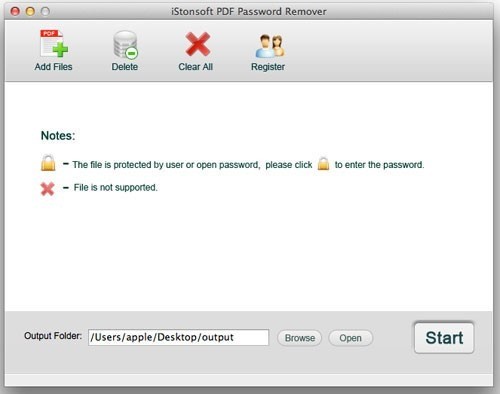
โปรแกรมนี้ได้รับการแนะนำอย่างมากจากผู้คนทั่วโลก สามารถลบรหัสผ่านจากไฟล์ PDF ได้อย่างง่ายดาย มันถูกสร้างขึ้นอย่างชัดเจนเพื่อถอดรหัสรหัสผ่านของเจ้าของ PDF อย่างไรก็ตาม มันยังสามารถถอดรหัสรหัสผ่านของผู้ใช้เมื่อป้อนรหัสผ่านที่ถูกต้อง
ได้รับการออกแบบมาเพื่อประสิทธิภาพที่ยอดเยี่ยมและช่วยให้สามารถถอดรหัสแบทช์และไฟล์จำนวนมากได้ นอกจากนี้ยังช่วยให้มั่นใจได้ว่าไฟล์ที่ส่งออกมีคุณภาพสูงสุดและไฟล์ที่ถอดรหัสแล้วเกือบจะเหมือนกับต้นฉบับ
ราคา: 29.92 ดอลลาร์ พร้อมให้ทดลองใช้ฟรี
- มีการรับประกันคืนเงินภายใน 90 วัน
- รองรับทั้ง Mac และ Windows
- เข้ากันไม่ได้กับ macOS เวอร์ชันก่อน 10.12
รับจากที่นี่
9. Eltima กู้คืนรหัสผ่าน PDF สำหรับ Mac
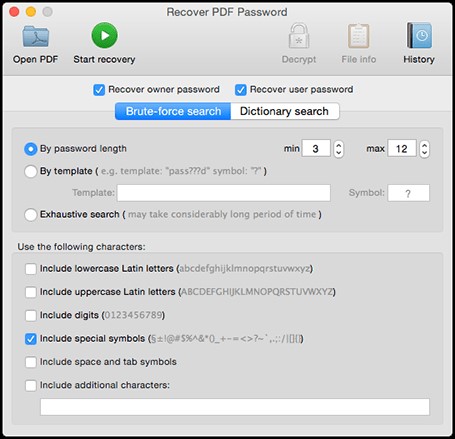
Eltima กู้คืนรหัสผ่าน PDF สำหรับ Mac เป็นโปรแกรมกู้คืนสำหรับการลบรหัสผ่าน PDF บน Mac โปรแกรมสามารถลบรหัสผ่านที่เปิดอยู่ซึ่งป้องกันไม่ให้คุณเห็นไฟล์ PDF และรหัสผ่านของผู้ใช้ มีโหมดการกู้คืน PDF สามโหมด: ตามเทมเพลต การตรวจสอบอย่างละเอียด และความยาวของรหัสผ่าน ช่วยให้คุณสามารถกู้คืนและลบรหัสผ่านจากไฟล์ PDF เป็นหนึ่งในไม่กี่โปรแกรมที่ใช้งานได้กับ Mac OS X เวอร์ชันก่อนหน้า เช่น 10.5, 10.6 และ 10.7 สูงสุด 10.13
ราคา: เริ่มต้นที่ $39.95
- การค้นหาอย่างละเอียดถี่ถ้วน
- ลบรหัสผ่านจาก pdf ได้ในไม่กี่คลิก
- รองรับ macOS เวอร์ชั่นเก่า เช่น macOS X 10.5 10.6 และ 10.7 ถึง macOS 10.13
- Brute Force ใช้เวลานาน
รับจากที่นี่
10. ตัวลบรหัสผ่าน Aimersoft PDF 1.0
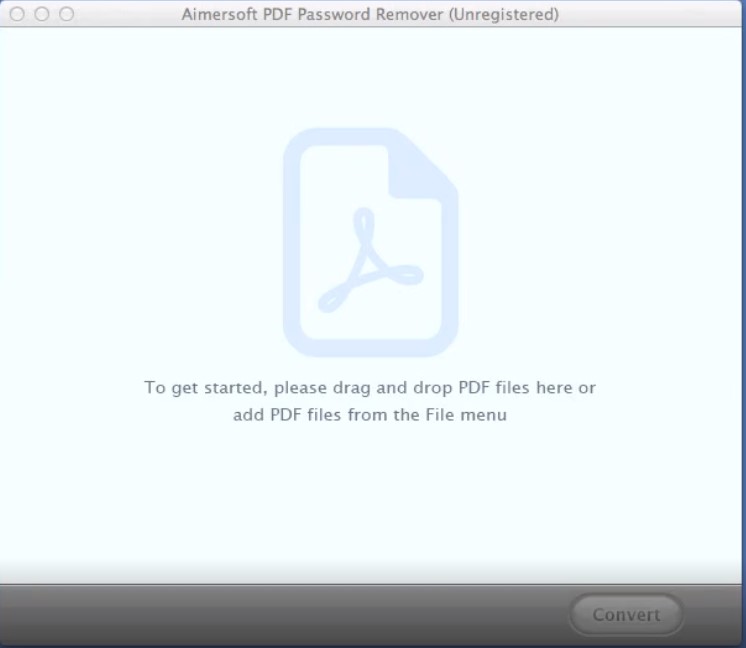
ปลดล็อกเอกสาร PDF เป็นกลุ่มและลบรหัสผ่านและข้อจำกัด PDF ด้วย Aimersoft PDF Password Remover มันจะถอดรหัสไฟล์ Adobe Acrobat PDF ที่ป้องกันด้วยรหัสผ่านสำหรับเจ้าของ และห้ามผู้อ่านไม่ให้แก้ไข เลือกข้อความ พิมพ์ หรือแก้ไขลักษณะใดๆ ของ PDF เช่น ฟิลด์แบบฟอร์ม ฯลฯ
ราคา: ใช้งานฟรี
- ถอดรหัสเอกสาร PDF ในคลิกเดียว
- แก้ไขส่วนใดส่วนหนึ่งของ PDF หลังจากลบรหัสผ่าน
- ง่ายต่อการใช้ตัวลบรหัสผ่าน
- ไฟล์ที่ปลดล็อคบางครั้งสูญเสียคุณภาพ
รับจากที่นี่
บทสรุป-
เราหวังว่ารายการด้านบนนี้จะช่วยให้คุณเลือกหนึ่งในตัวลบรหัสผ่าน PDF ที่ดีที่สุดของ Mac แม้ว่า SysTools Mac PDF Unlocker จะเป็นผู้นำตลาดในหมวดหมู่นี้ แต่คุณอาจทดสอบผู้อื่นด้วยเวอร์ชันทดลองอย่างไม่ต้องสงสัย
คุณจะเลือกตัวเลือกใดและเพราะเหตุใด ฝากความคิดของคุณไว้ในส่วนความคิดเห็นด้านล่าง
FAQ'S– ตัวลบรหัสผ่าน PDF สำหรับ Mac
ฉันจะลบรหัสผ่านออกจาก PDF บน Mac ได้อย่างไร
ดาวน์โหลดตัวลบรหัสผ่าน PDF ที่เหมาะสม เช่น ตัวกำจัดรหัสผ่าน Wondershare PDF และใช้เพื่อปลดล็อก PDF
ฉันจะปลดล็อก PDF ที่ล็อคไว้บน Mac ได้อย่างไร
การปลดล็อก PDF อาจจำเป็นต้องใช้โปรแกรมลบรหัสผ่าน PDF ที่เชื่อถือได้ ช่วยให้คุณได้รับ PDF ที่เปิดอยู่และทำงานตามที่ต้องการ
ฉันสามารถลบรหัสผ่าน PDF ได้หรือไม่
ได้ ด้วยการใช้ตัวลบรหัสผ่าน PDF อันทรงพลัง เช่น PDFelement Pro คุณสามารถลบรหัสผ่านออกจาก PDF ได้
ฉันจะลบการป้องกันด้วยรหัสผ่านออกจาก PDF ได้อย่างไร
มีเครื่องมือหลายอย่างที่สามารถช่วยคุณลบการป้องกันด้วยรหัสผ่านออกจาก PDF 10 สิ่งที่ดีที่สุดที่เราได้พูดถึงในบล็อกนี้คือคุณสามารถเลือกอะไรก็ได้
